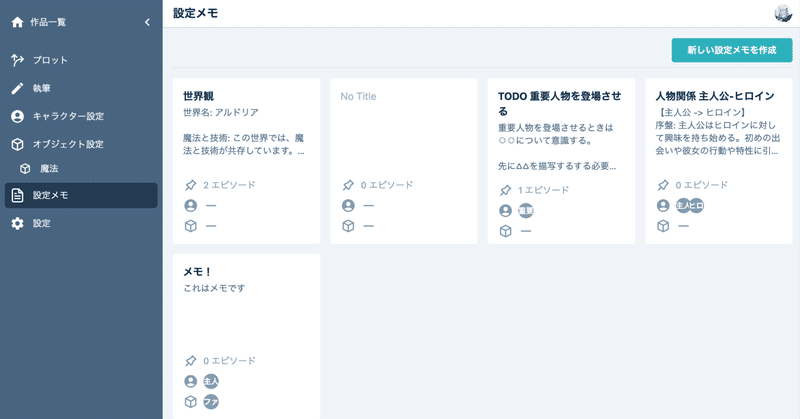
ストーリーエディタ NoveLand に設定メモを作成する機能を追加しました📝
こんにちは!
作家の皆さんの執筆以外の作業時間をなるべくなくし、創作に充てる時間を最大化することを目指してストーリーエディタを作っています。Ryuonと申します。
今回はβ版としてサービスをリリースして以来初めてのマイナーアップデートとなる Ver. 0.1.0 をついにリリースすることができたのでその機能の紹介をします。
設定メモ機能ざっくり解説
設定メモ機能はその名の通り、設定に関するあれやこれやをメモすることができます!
文章で説明してもイメージがつかないと思うので、画像をお見せします。
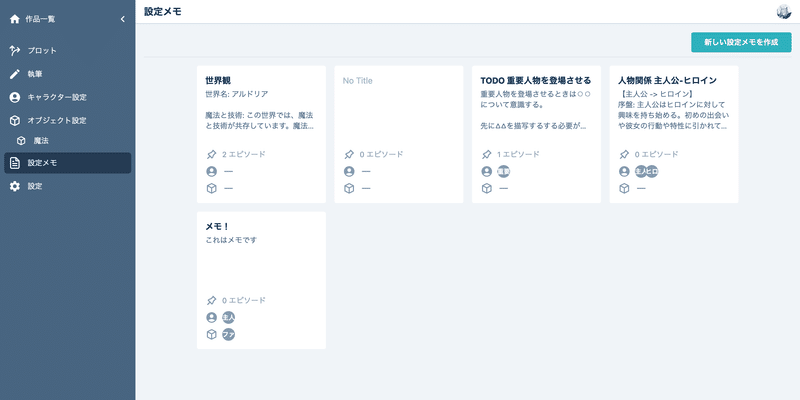
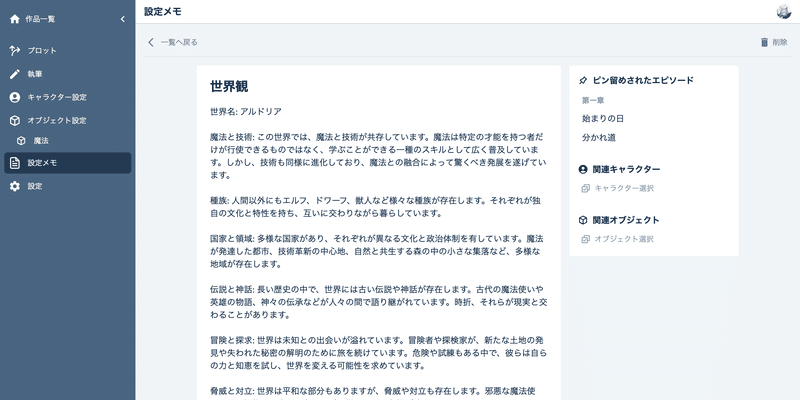
メモにはタイトルを設定することができ、空でも登録することができます(その場合はNo Titleと表示されます)
また、保存ボタンなしに自動で保存されたり、内容部分に貼り付けたURLは自動でリンク化されたりするため、通常の入力欄と比べてテンポよく入力できるはずです。
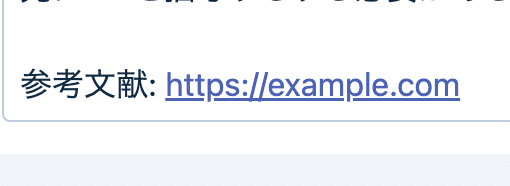
これまで、NoveLandでは世界観などの設定を保存しようとすると、オブジェクトとして登録する必要があったため、不必要に下線が引かれてしまったりするケースがありましたが、設定メモ機能のリリースによって解決することができました🎉

ポイント1 執筆中に参照することができる
作成した全てのメモは執筆画面のインスペクタから確認することができます!
やっぱりこのメモを編集したいなって思ったら、このインスペクタ内から編集することも可能です。

ポイント2 エピソードにピン留めすることができる
カードの右上のピン留めアイコンをクリックすると、ピン留めをつけたり外したりすることができます。
ピン留めされたメモはそのエピソードを表示している間は、一番上に固定された状態で表示されるようになります。

ピン留めされたエピソードの一覧はそのメモの編集画面から確認することができ、そのエピソードの執筆画面に移動したり、ピン留めを外したりすることができます。

ポイント3 キャラクター/オブジェクトと関連づけることができる
設定メモの編集画面ではメモとキャラクター/オブジェクトとを関連づけることができます。

これを行うと、執筆中のエピソードの本文中に関連付けたキャラクター/オブジェクトが登場する場合に、インスペクタのメモタブ内にで優先的にそのメモが表示されるようになります。
必要な時に必要なメモをすぐに探せる、というわけですね
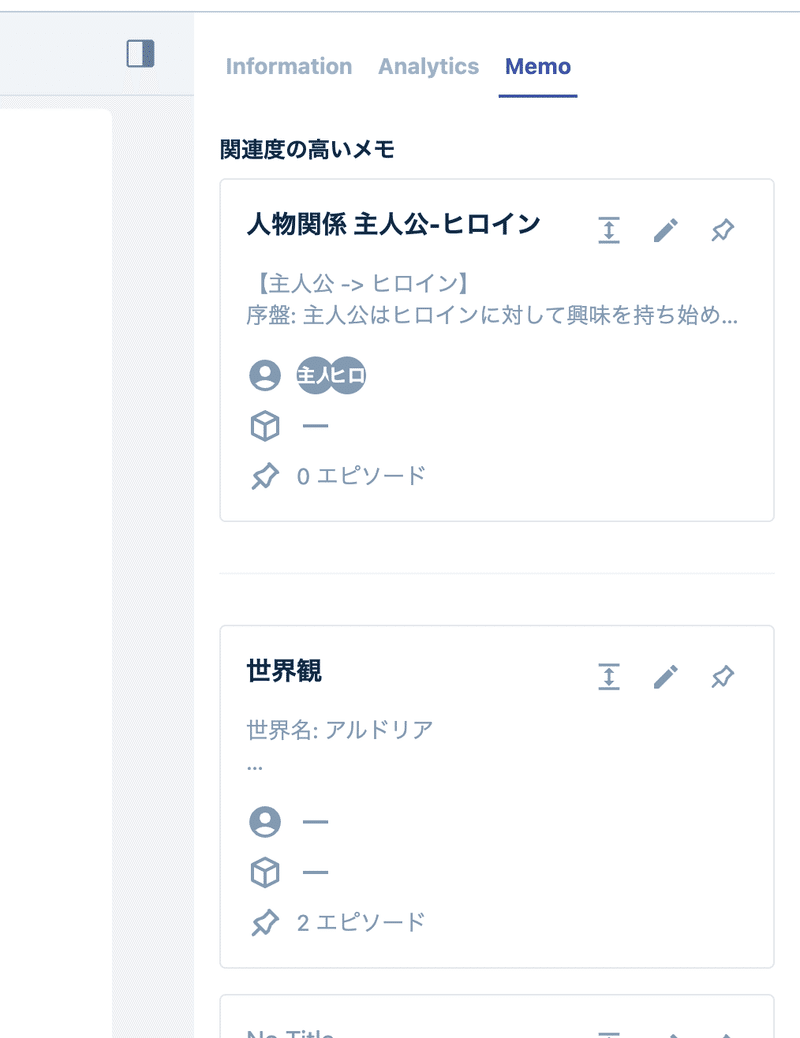
メモ機能の活用例
それでは、ここまででどんなことができるのかを紹介したので、その機能を活かした使い方を紹介します!
活用方法1 Todoリストとして使う
まずは設定メモにTodoとして執筆する際に気をつけたいことをメモします。
そして、そのメモに関係あるキャラクターやオブジェクトをあらかじめ登録しておきます。

設定を済ませたら、あとは普通に執筆を進めるだけです。
そして、執筆を進める中で関連付けたキャラクター/オブジェクオが登場すると、数ある設定メモの中から関連づけておいたメモが優先的に表示されるため、やっておきたかったことを思い出すことができるようになるわけです。

活用方法2 相関図の代わりとして使う
メモを作る前にキャラクター2を二人登録します。メモにこの二人を関連づけ、それぞれの関係性について書きます。
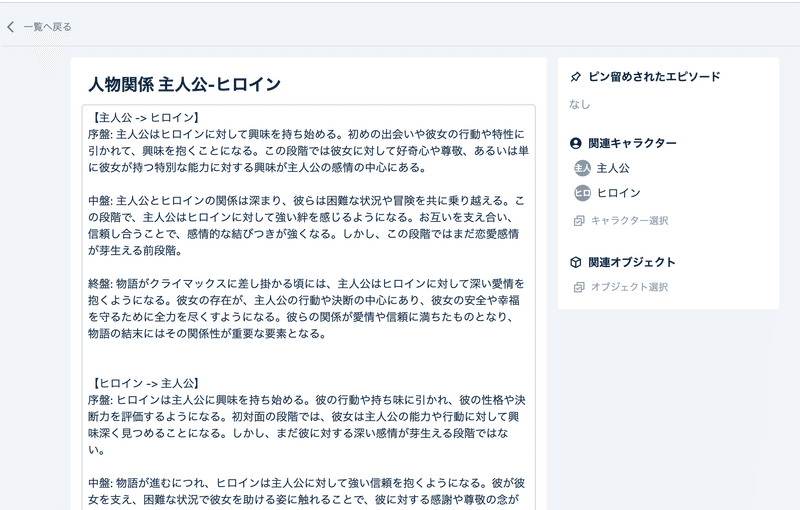
こうすることで、本文中にどちらかのキャラクターが登場した際に、関連どの高いメモとして人物同士の関係性についてのメモをすぐに探すことができます。

現状NoveLandではキャラクター同士の相関図を作ることはできません
(物語が進むにつれて変わりゆくキャラクターの関係性を相関図で表現するのがちょっと難しいっていう事情があります…)
ですが、設定メモ機能を使えばそれに近いことができるようになります。
メモ機能の将来的な展望
まずは細かい見た目の改善を進めます。今この記事を書きながら自分で見ていてもインスペクタでの一覧性がちょっと悪いなと思ったのでメモを縦に短くしようと思います。
他には…
タグをつけてグルーピングできるようにしたり、
並び順を変えたり、フィルタリングしたりできるようにしたり、
太字などを使えるようにしてよりリッチに編集できるようにしたり、
キャラクター/オブジェクトの設定画面やプロット画面からメモを参照できるようにしたり、
などなど、少しずつより便利にしていきたいなと考えています。
以上が Ver.0.1.0 でリリースした設定メモ機能についての説明でした。
今後ともNoveLandをよろしくお願いします!
この記事が気に入ったらサポートをしてみませんか?
